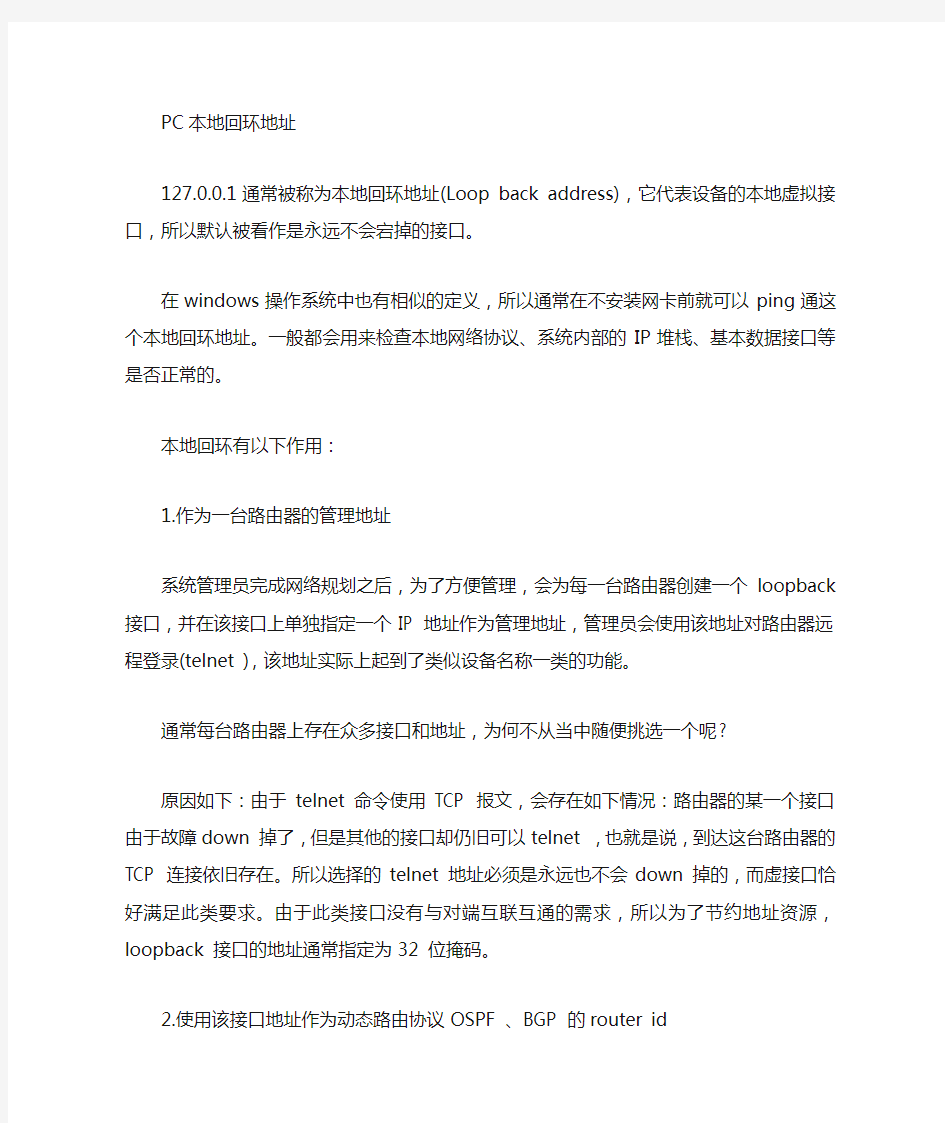
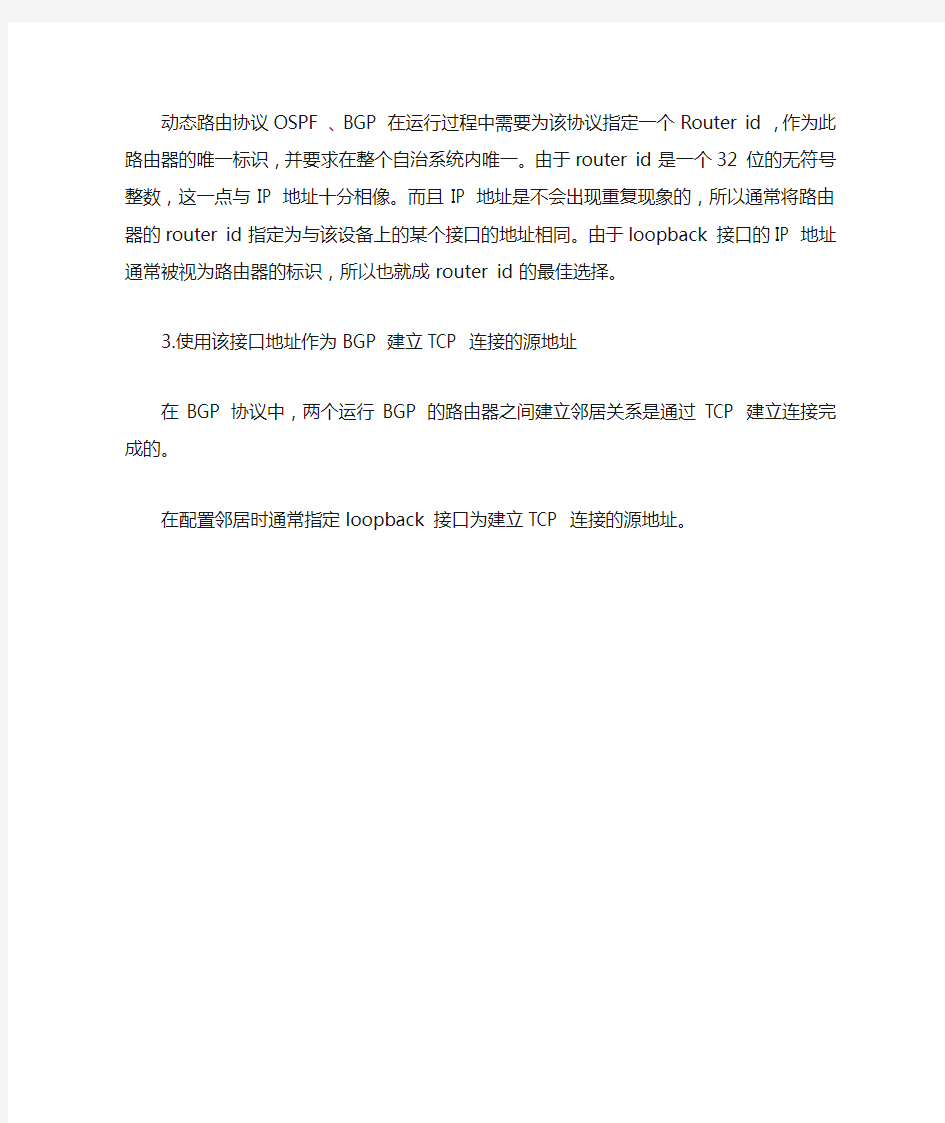
PC本地回环地址
127.0.0.1通常被称为本地回环地址(Loop back address),它代表设备的本地虚拟接口,所以默认被看作是永远不会宕掉的接口。
在windows操作系统中也有相似的定义,所以通常在不安装网卡前就可以ping通这个本地回环地址。一般都会用来检查本地网络协议、系统内部的IP堆栈、基本数据接口等是否正常的。
本地回环有以下作用:
1.作为一台路由器的管理地址
系统管理员完成网络规划之后,为了方便管理,会为每一台路由器创建一个loopback 接口,并在该接口上单独指定一个IP 地址作为管理地址,管理员会使用该地址对路由器远程登录(telnet ),该地址实际上起到了类似设备名称一类的功能。
通常每台路由器上存在众多接口和地址,为何不从当中随便挑选一个呢?
原因如下:由于telnet 命令使用TCP 报文,会存在如下情况:路由器的某一个接口由于故障down 掉了,但是其他的接口却仍旧可以telnet ,也就是说,到达这台路由器的TCP 连接依旧存在。所以选择的telnet 地址必须是永远也不会down 掉的,而虚接口恰好满足此类要求。由于此类接口没有与对端互联互通的需求,所以为了节约地址资源,loopback 接口的地址通常指定为32 位掩码。
2.使用该接口地址作为动态路由协议OSPF 、BGP 的router id
动态路由协议OSPF 、BGP 在运行过程中需要为该协议指定一个Router id ,作为此路由器的唯一标识,并要求在整个自治系统内唯一。由于router id 是一个32 位的无符号整数,这一点与IP 地址十分相像。而且IP 地址是不会出现重复现象的,所以通常将路由器的router id 指定为与该设备上的某个接口的地址相同。由于loopback 接口的IP 地址通常被视为路由器的标识,所以也就成router id 的最佳选择。
3.使用该接口地址作为BGP 建立TCP 连接的源地址
在BGP 协议中,两个运行BGP 的路由器之间建立邻居关系是通过TCP 建立连接完成的。
在配置邻居时通常指定loopback 接口为建立TCP 连接的源地址。
服务器双网卡设置同时上内外网 首先需要有两块网卡,分别接到两个路由上。 外网 internet 地址:192.168.1.1 子网掩码: 255.255.255.0,网关: 192.168.1.1 内网地址: 192.168.42.129 子网掩码:255.255.255.0 网关:192.168.42.132 按正常的设置每块网卡的ip(或通过DHCP自动获取),再cmd下使用route print查看时会看到 即指向0.0.0.0的有两个网关,这样就会出现路由冲突,两个网络的访问都会出现问题。我们需要手动配置路由,才能实现同时访问两个网络。运行cmd(win需要管理员权限) 第一步: route delete 0.0.0.0 ::删除所有的0.0.0.0的路由 第二步:route -p add 0.0.0.0 mask 0.0.0.0 mask 192.168.1.1(此处是IP,不是网关) ::添加0.0.0.0网络路由,这个是缺省时路由用192.168.1.1,加上-p的目的是设为静态(永久)路由,防止下次重起时配置消失。 第三步: route -p add 192.168.42.0 mask 255.255.255.0 192.168.42.132 ::添加 192.168.42.0网段路由为192.168.42.132内网路由,可以根据需要调整ip段和子网掩码太到多网段内网路由的效果。 执行后,永久路由就多了二项了
因为上面我们添加的是静态路由,所以,重起后,tcp/ip设置里的默认网络会成为活动网关,这样也会造成路由冲突,所以,需要把内网的tcp/ip设置里的网关去掉 注:第三步 route -p add 192.168.42.0 mask 255.255.255.0 192.168.42.132添加路由的时候,如果目标服务器和添加的路由(本网卡)IP没有在一个网段,那么第三步改成:route -p add 192.168.0.0 mask 255.255.255.0 192.168.42.132
双网卡上网;网络带宽叠加。 前言: 越来越多的用户拥有双网卡,可是默认情况下只能使用一张网卡上internet网,我们应该如何设置才能把多网卡利用起来,达到尽其物用其材!以下方法适合2张及2张以上网卡。当然这里的双网卡可包含任意的两张及两张网卡以上,如100MB以太网+宽带拔号网卡;双100MB以太网卡;100MB以太网卡+54MB无线网卡等任意组合。 实例一:网卡A上internet网,网卡B上内部网络。 两张自适应1000\100\10MB,网卡A+网卡B,网卡A接宽带路由器,网卡B接局域网设备(router\switch)。 网卡A地址:192.168.11.222 mask 255.255.255.0 gateway 192.168.11.1 网卡B地址:192.168.1.111 mask 255.255.255.0 gateway 192.168.1.1 接上网线后,进入系统,打开“开始”-“运行”输入CMD ,此时打开了命令行窗口。 输入以下命令:(注:每行输完按回车键,每次开机都需要手动输入;您也可以写bat文件每次开机自动运行) route add 192.168.1.0 mask 255.255.255.0 192.168.1.1 route delete 0.0.0.0 route add 0.0.0.0 mask 0.0.0.0 192.168.11.1 当然,如果您不想麻烦,您也可以让命令永久生效,在add前面加个“-p” 格式如下。route -p add 192.168.1.0..... 实例二:网卡A+网卡B,网卡A接宽带modem,需要拔号上网,网卡B接局域网设备。网卡A地址:动态拔号。 网卡B地址:192.168.1.111 mask 255.255.255.0 gateway 192.168.1.1 系统默认情况下将是以拔号为主网络,即当你拔号后,你是无法通过网卡B去访问局域网的。所以这里需要 输入一条命令即可实现: route add 192.168.1.0 mask 255.255.255.0 192.168.1.1 以上两实例均实现了既可上带宽又可访问局域网网络。 ------------------------------ 实例三:双网卡共享上网,让其它PC\notebook都能上网。 网卡A:192.168.11.222 无线网卡B:空闲 目的是让朋友的notebook能通过我的电脑上internet网。 1、共享网卡A,将外网卡设置为"允许网络用户通过我的连接上internet网".在你的外网卡的属性--高级那里.打勾.此时你的内网卡将会被重置为192.168.0.1 255.255.255.0 您如果不想这个IP为内网,可以手动改变.这样所有的PC接到你的内网卡的网络上就可以共享你的外网网络。
实验一交换机和路由器的基本配置 交换机的基本配置 【实验名称】 交换机的基本配置。 【实验目的】 掌握交换机命令行各种操作模式的区别,能够使用各种帮助信息,以及用命令进行基本的配置。 【背景描述】 你是某公司新进的网管,公司要求你熟悉网络产品,公司采用全系列锐捷网络产品,首先要求你登录交换机,了解、掌握交换机的命令行操作技巧,以及如何使用一些基本命令进行配置。 【需求分析】 需要在交换机上熟悉各种不同的配置模式以及如何在配置模式间切换,使用命令进行基本的配置,并熟悉命令行界面的操作技巧。 【实验拓扑】 图1-1 实验拓扑图 【实验设备】 三层交换机1台 【预备知识】 交换机的命令行界面和基本操作 【实验原理】 交换机的管理方式基本分为两种:带内管理和带外管理。通过交换机的Console口管理交换机属于带外管理,不占用交换机的网络接口,其特点是需要使用配置线缆,近距离配置。第一次配置交换机时必须利用Console端口进行配置。 交换机的命令行操作模式,主要包括:用户模式、特权模式、全局配置模式、端口模式等几种。 ???用户模式进入交换机后得到的第一个操作模式,该模式下可以简单查看交换机的软、硬件版本信息,并进行简单的测试。用户模式提示符为switch> ???特权模式由用户模式进入的下一级模式,该模式下可以对交换机的配置文件进行管理,查看交换机的配置信息,进行网络的测试和调试等。特权模式提示符为switch# ???全局配置模式属于特权模式的下一级模式,该模式下可以配置交换机的全局性参数(如主机名、登录信息等)。在该模式下可以进入下一级的配置模式,对交换机具体的功能进行配置。全局模式提示符为switch(config)# ???端口模式属于全局模式的下一级模式,该模式下可以对交换机的端口进行参数配置。端口模式提示符为switch(config-if)# 交换机的基本操作命令包括:
为了Linux双网卡路由设置 如题。为了Linux可以上网,加了网关。如下: 1。所修改得关键文件: /etc/sysconfig/hwconf 检查网卡是否被检测到。 /etc/modules.conf 检查每个网卡分配得别名。 /etc/sysconfig/network-stripts/ifcfg-eth0 配置网卡一 /etc/sysconfig/network-stripts/ifcfg-eth1 配置网卡二 /etc/sysconfig/networking/* 有部分关于主机名称等得配置文件。 2。使用如下命令可以让配置生效: /etc/init.d/network restart 3。静态路由添加方法: (1)将添加静态路由的命令加入到rc.local中 /etc/rc.d/rc.local 格式如下(与route命令格式一致): route add -net 219.223.216.0 netmask 255.255.255.0 gw 219.223.215.129 dev eth1 加后,需重启系统后生效。 注:另有说法可将静态路由加入/etc/sysconfig/static-routes文件中(此文件中加入试用无效) (2)将添加静态路由的命令加入到/etc/sysconfig/network-scripts/route-eth1文件中 格式如下: 219.223.214.0/24 via 219.223.215.129 dev eth1 219.223.215.0/24 via 219.223.215.129 加后,需service network restart后生效
双网卡同时上网及带宽叠加。 前言: 越来越多的用户拥有双网卡,可是默认情况下只能使用一张网卡上internet网,我们应该如何设置才能把多网卡利用起来,达到尽其物用其材!以下方法适合2张及2张以上网卡。当然这里的双网卡可包含任意的两张及两张网卡以上,如100MB以太网+宽带拔号网卡;双100MB以太网卡;100MB以太网卡+54MB无线网卡等任意组合。 实例一:网卡A上internet网,网卡B上内部网络。 两张自适应1000\100\10MB,网卡A+网卡B,网卡A接宽带路由器,网卡B接局域网设备(router\switch)。 网卡A地址:192.168.11.222 mask 255.255.255.0 gateway 192.168.11.1 网卡B地址:192.168.1.111 mask 255.255.255.0 gateway 192.168.1.1 接上网线后,进入系统,打开“开始”-“运行”输入CMD ,此时打开了命令行窗口。 输入以下命令:(注:每行输完按回车键,每次开机都需要手动输入;您也可以写bat文件每次开机自动运行) route add 192.168.1.0 mask 255.255.255.0 192.168.1.1 route delete 0.0.0.0 route add 0.0.0.0 mask 0.0.0.0 192.168.11.1 当然,如果您不想麻烦,您也可以让命令永久生效,在add前面加个“-p” 格式如下。 route -p add 192.168.1.0..... 实例二:网卡A+网卡B,网卡A接宽带modem,需要拔号上网,网卡B接局域网设备。 网卡A地址:动态拔号。 网卡B地址:192.168.1.111 mask 255.255.255.0 gateway 192.168.1.1 系统默认情况下将是以拔号为主网络,即当你拔号后,你是无法通过网卡B去访问局域网的。所以这里需要 输入一条命令即可实现: route add 192.168.1.0 mask 255.255.255.0 192.168.1.1 以上两实例均实现了既可上带宽又可访问局域网网络。 ------------------------------ 实例三:双网卡共享上网,让其它PC\notebook都能上网。 网卡A: 192.168.11.222 无线网卡B:空闲
图解win2003子网双网卡软路由配置 原来对windows2003的许多功能并不了解,只是用到了再到网上来查资料.下面是笔者亲自实践操作的过程,希望能对大家有所帮助. 网络环境如下: 服务器子网和办公子网都是配置好的,现在要做的是把两个机房并入网络中。可以采取的方案有以下几种: 1、安装windows20003,配置路由和远程访问。 (1)安装好windows2003后,安装好两个网卡驱动。 (2)两个网卡的网线都接上,设置网卡。 接服务器交换机的网卡改名为“内网”:
IP设为:192.168.1.1,子网掩码:255.255.255.0,网关:(内网网卡不设网关),DNS:内网网卡不设DNS;(经过实践,此处修改,请注意,和下边的图不同..) 接核心交换机的网卡改名为“外网”: IP设为:192.168.0.252,子网掩码:255.255.255.0,网关:192.168.0.1,DNS:设本地的DNS。
(3)关闭“防火墙和连接共享服务”(不然安装路由和远程访问项会提示):开始――程序――管理工具――服务,分别找到Application Layer Gateway Service和 Windows Firewall/Internet Connection Sharing (ICS)两项,双击打开配置窗口,启动类型改为禁用,启动状态改为停止,然后点确定即可。
(4)安装路由和远程访问:开始――程序――管理工具――路由和远程访问。在服务器状态上点右键――添加服务器――默认这台计算机,点确定。安装完成。
(5)配置路由和远程访问:(基本不用配置什么,检查一下就可以.)有的默认就可以,有的需要配置。没事的就看看吧。如果你电脑上只有一个网卡,是看不到的。你只有一个网卡你配置什么双网卡啊? A、“网络接口”是不可改的。在“IP路由选择”――“常规”一项中查看,看内外网的IP是否有错。 B、重要的是“NAT/基本防火墙”一项中,检查:“外网”应该是连接到Internet 的,“内网”网卡是连接专用网络的,“内部”一项是专用接口连接到专用网络(这个大概就是那个“桥”吧?)。
三层交换机与路由器的配置实例(图解) 目的:学会使用三层交换与路由器让处于不同网段的网络相互通信 实验步骤:一:二层交换机的配置: 在三个二层交换机上分别划出两VLAN,并将二层交换机上与三层交换或路由器上的接线设置为trunk接口 二:三层交换机的配置: 1:首先在三层交换上划出两个VLAN,并进入VLAN为其配置IP,此IP将作为与他相连PC的网关。 2:将与二层交换机相连的线同样设置为trunk接线,并将三层交换与路由器连接的线设置为路由接口(no switchsport) 3:将路由器和下面的交换机进行单臂路由的配置 实验最终结果:拓扑图下各个PC均能相互通信
交换机的配置命令: SW 0: Switch> Switch>en Switch#conf Configuring from terminal, memory, or network [terminal]? Enter configuration commands, one per line. End with CNTL/Z. Switch(config)#vlan 2 Switch(config-vlan)#exit Switch(config)#int f0/2 Switch(config-if)#switchport access vlan 2 Switch(config-if)#no shut Switch(config-if)#int f0/3 Switch(config-if)#switchport mode trunk %LINEPROTO-5-UPDOWN: Line protocol on Interface FastEthernet0/3, changed state to down %LINEPROTO-5-UPDOWN: Line protocol on Interface FastEthernet0/3, changed state to up Switch(config-if)#exit Switch(config)# SW 1: Switch>en Switch#conf Configuring from terminal, memory, or network [terminal]? Enter configuration commands, one per line. End with CNTL/Z. Switch(config)#int f0/2 Switch(config-if)#switchport access vlan 2 % Access VLAN does not exist. Creating vlan 2 Switch(config-if)#no shut Switch(config-if)#exit Switch(config)#int f0/3 Switch(config-if)#switchport mode trunk %LINEPROTO-5-UPDOWN: Line protocol on Interface FastEthernet0/3, changed state to down %LINEPROTO-5-UPDOWN: Line protocol on Interface FastEthernet0/3, changed state to up Switch(config-if)# SW 2: Switch>en Switch#conf Configuring from terminal, memory, or network [terminal]?
双网卡汇聚详细图文教程 双网卡汇聚详细图文教程首先先看下我汇聚好的设备管理器图 集成的两块网卡都是INTEL 82574L的安装最新的网卡驱动会自动把INTEL分组的功能集成进去 因为服务器正在带机运行所以不能为大家做各个步骤的详细图 1、安装INTEL的网卡驱动(我安装的是14.4) 2、驱动完毕后在设备管理器里右键点INTEL的网卡,选属性 3、属性里选分组 4、选与其他适配器分区,选新组 5、组名随便添,例如:易游无盘分组,下一步 6、钩选你要搭建负载的网卡,下一步 7、选择组模式,模式选适应性负载平衡,如果你的交换机支持链路聚合,选静态链路聚合也可以(我的交换机支持所以我选择的是静态交换机型号H3C S5024P) 8、设置你的组,选择主、从卡 有些朋友汇聚好后问为什么汇聚好的是1G而不是2G 别急交换机那里还需要设置的不过首先你的交换机要支持聚合功能 下面来看看交换机 注:新建端口汇聚时,汇聚端口类型应设为一致,而且端口的工作速率不能设为自协商,且不同速率的端口不能配置为同一个汇聚组,聚合组中的所有端口必须为全双工(FULL)。开始我就犯了这个错误没有调整结果百试不成功 我的服务器在交换机上接口为6 and 23 在端口设置里设置如图
两个端口都设置好后转到端口汇聚功能页勾选你刚才设置的两个端口到汇聚组1 如图 H3C有4种汇聚算法: 1:SA(源MAC地址)2:DA(目的MAC地址)3:SA+DA4:SA+DA+IP 每中汇聚方法适应不同类型网络,需要根据实际情况做出选择。否则将会导致严重的网络问题。端口名:对应端口的名称普通组:设置该端口为非汇聚组汇聚组:设置该端口为汇聚组我这里使用的是第三种算法SA+DA 也就是源MAC地址+目的MAC地址 这样我们就完成了交换机的汇聚功能配置 在选择组类型时候会出现很多类型下面给大家列出各种类型的说明 高级网络服务(ANS) 组类型 适配器容错 适应性负载平衡 静态链接聚合 IEEE 802.3ad 动态链接聚合
关键是网关。用dos操作 mac查找方法:步骤 1 :点击左下角“开始”处—— > 运行步骤 2 :在对话框里输入 cmd ,进入 DOS 窗口状态步骤 3:输入 ipconfig /all 后回车,Physical Address显示的即为本机的 MAC 地址案例一:双网卡静态IP设置电脑在公司局域网内。使用用192.168.0.1这个网关时,电脑只能访问外部网,而用192.168.0.2这个网关时只能访问内部网。请问,有没有什么办法可以让我同时访问内、外部网而不用手工更改网关设置?答:你只要这样进行设置:把192.168.0.1作为内部网关,手工增加内部各网段的静态路由,例如:route add 192.168.1.0 mask 255.255.255.0 192.168.0.2 案例二:双网卡加路由器外网自动获取IP内网静态IP 买了个路由,将楼上的机子接入互联网,可是问题来了,双网卡内外网冲突,双网关冲突,XP连个提示都没有,好在我的2003一设置就有提示,搞清楚了,用案例二解决。前提你的路由器开启DHCP。主机接外网的网卡IP自动获取,接内网的网卡的IP10.11.2.*,子网码是255.255.255.0, 又如何实现,内外网同时可以上线浏览?答:你只要这样进行设置:把内网网卡的IP设置为10.11.2.*(根据你自己的内网分配ip),子网码255.0.0.0 (重要)网关不填(重要);把外网网卡的IP、dns设置为自动获取即可案例三:双网卡内外网IP自动获取主机接外网的网卡IP自动获取,接内网的网卡的ip也是自动获取请问,有没有什么办法可以让我同时访问内、外网?答:最简单的办法增加路由器,推荐欣全向多WAN口路由器进行解决,实现的最后效果为:所有pc只接一个网卡,连接到我们的路由器上,两条线路接到路由器上就可以了,至于您的访问该走哪条线路由路由器进行识别.路由器里的具体设置还要根据您两条线的访问权限的情况进行. 案例四:双网卡内外网IP自动获取如案例三一个网卡内外网同时上,需要修改下路由即可外网网关192.168.1.1,内网网关132.235.1.1。新建一个文本文档,敲入:route delete 0.0.0.0 route delete 10.0.0.0 route add 0.0.0.0 mask 0.0.0.0 192.168.88.254 route add 10.0.0.0 mask 255.0.0.0 10.167.53.1 保存为.bat文件。把这个文件设置为开机自动运行,就可以内网外网同时上了。案例五:双网卡外网自动获取IP内网静止IP 我现在在济南,总公司的ERP服务器在北京,一个网卡连在路由器的交换机上,另一个网卡连ADSL的外网,现在只能上外网,不能上ERP。该怎么解决呢答:外网网卡自动获取IP,另一个网关不填案例六:双网卡内外网静止IP 机器有
H3C交换机与路由器的基本配置 交换机的基本配置: 传统的基于集线器的局域网中所有的站点都处于同一个“冲突域”中,这里的“冲突域”是.指CSMA/CD算法中每个站点所监听的网络范围。处于同一个冲突域中的站点在任意时刻只能有一个站点占用信道,这意味着传统以太网的带宽被各个站点在统计意义上均分的,这决定了传统形式的以太网不具有可伸缩性。局域网交换机可以让通信的双方拥有一条不受干扰的信道,当一个站点想发送一802.3帧是,他就向交换机发送一标准帧,交换机通过检查帧头的目的地址并将此帧通过高速背板总线从连接目的站点的端口发出。高速背板总线的设计可以保证同时通信的若干站点互不影响。 对交换机的配置有多中方法:通过Console口,通过telnet等。 用Console口对交换机进行配置是最常用的方法,也是对没有经过任何配置的交换机进行配置单唯一途径,配置过程如下: 1.用Console电缆把交换机和PC机进行连接,RJ—45的一端插在交换机的Console 口,另一端与计算机的串口相连。 交换机 Console线缆 PC 图1:通过Console口配置交换机 2.在PC机上打开超级终端应用程序建立与交换机的连接,在PC上点击开始,以此选择程序,附件,通讯,单击“超级终端”,弹出“连接描述”对话框,在名称框输入名称并在图标框选择一个图标(名称和图标可以自由设置,不会影响对交换机的配置),然后点击确定,弹出COM1属性对话框,设置波特率为:9600 数据位为:8 奇偶效验为:无停止位为:1 流量控制为:无,点击“确定”,进入配置编辑窗口。 图2:COM1口属性配置 3.在编辑窗口对交换机进行配置
双网卡同时上内外网的路由设置 为了方便自己在一台机器上同时访问内网和外网,自己对系统路由作了一点点更改,既方便了自己,又学习到了相关的路由知识。 网络环境(我办公室真实的网络环境): 1、一台主机; 2、两张网卡; 3、外网通过SOHO路由器上ADSL,网关为192.168.0.1,本机外网IP为192.168.0.101; 4、内网全网网络地址为10.0.0.0 掩码为255.0.0.0 ,我所在区域的子网络为 10.*.*.0,网关为:10.*.*.*,本机IP为10.*.*.* 。 要解决的问题: 两张网卡要同时开启,并且能够同事上内、外网。 解决的过程: 1、重命名两张网卡,以区别内外网。如果两张网卡是相同的,那一定要记下为其分配的IP地址及相对应的物理地址,以方便之后的设置。 2、设置好IP地址后,两张网卡同时打开,打开的先后顺序不同也会出现不同的情况,主要Default Gateway(默认路由)如果是外网的,那么可以上外网,也可以上内网,但是内网只能上10.*.*.0网络号段上的WEB,其它区域的上不了。在命令行输入:route print 查看当前的路由表,如图:
3、为了在可以访问外网的前提下,也可以访问所有的内网区域,因此系统默认为我们的路由是不行的,要自己重新设置一下。通过刚查看的路由表可以看见里面有一项叫Interface List(接口列表)东西,第一行不用管他,看后面几行,这里你可以通过设备类型或者物理地址来确认哪是内网卡,哪个是外网卡。如上图,0xe0002 是外网卡, 0xf0003 是内网卡。下面就开始更改路由设置了。 (1)基本命令: route -f //删除默认路由;
Windows2008R2双线双IP网络配置 实验环境: 操作系统:microsfot windows 2008 R2 物理网卡:2块 IP地址: 电信IP:183.60.178.146掩码:255.255.255.240网关:183.60.178.145 联通IP:122.13.38.2掩码:255.255.255.240网关:122.13.38.1 重要一步:修改注册表 HKEY_LOCAL_MACHINE\SYSTEM\CurrentControlSet\Services\Tcpip\Parameters\Interfaces 下面的每一个子项分别代表一个网络适配器,每个子项会有一个叫EnableDeadGWDetect的DWORD值 值名称:EnableDeadGWDetect 值类型:REG _ DWORD 值范围:0 或1 (False, True) 会激活失效网关检测的原因估计跟机房的线路质量有很大关系,网络不好有掉包现象时或服务器受到可承受限度内的攻击时让系统做出失误的判断,出现DOS现象 把跟本地连接实网卡有关的这个值全部改成0,禁用失效网关检测 这个方法不需要任何设置路由表,静态路由之类的。 物理网卡一配置图:
物理网卡二配置图 两块网卡电信IP配置电信网关,联通IP配联通网关,两个默认网关的跃点数修改为同一样1,接口跃点数为10. 最终路由表如下
单网卡双IP配置 第一,增加一块虚拟网卡,步骤如下 开始->控制面板->硬件和声音->设备管理器
然后直接下一步就完成安装。 下一步桥接虚拟网卡和物理网卡,选择刚刚添加的虚拟网卡,和物理网卡然后右键弹出桥接操作。
实验三(1)交换机及配置方法1 实验目的 1. 认识交换机产品; 2. 了解交换机的不同工作模式及其相应的配置命令; 3. 掌握交换机不同模式之间的转换方法; 4. 了解交换机的基本配置项目和设置方法; 5. 掌握使用命令查看交换机当前配置的方法; 6. 掌握交换机的本地配置方法。 2 实验内容 1. 阅读交换机产品的技术资料,观察交换机的外观结构,认识交换机的产品外形、产品 名称、产品型号、接口布局、接口类型、接口名称、接口标准、内存大小等; 2. 搭建交换机配置控制台; 3. 通过控制台观察交换机的工作状态; 4. 交换机基本命令的使用(模式转换命令、特权模式下的配置命令等)。 3 基础概念或实验原理 1. 交换机 交换机是一种基于MAC(网卡的硬件地址)识别,能完成封装转发数据包功能的网络设备。交换机可以“学习”MAC地址,并把其存放在内部地址表中,通过在数据帧的始发者和目标接收者之间建立临时的交换路径,使数据帧直接由源地址到达目的地址。
SWITCH是交换机,它的前身是网桥。交换机是使用硬件来完成以往网桥使用软件来完成过滤、学习和转发过程的任务。SWITCH速度比HUB快,这是由于HUB不知道目标地址在何处,发送数据到所有的端口。而SWITCH中有一张路由表,如果知道目标地址在何处,就把数据发送到指定地点,如果它不知道就发送到所有的端口。这样过滤可以帮助降低整个网络的数据传输量,提高效率。但然交换机的功能还不止如此,它可以把网络拆解成网络分支、分割网络数据流,隔离分支中发生的故障,这样就可以减少每个网络分支的数据信息流量而使每个网络更有效,提高整个网络效率。 2. 认识交换机物理结构 1)S2126G产品外观图(产品尺寸:(W×H×L)440mm×44mm×240mm) 2.前面板端口说明
xp多网卡静态路由设置方法(多网卡同时工作)在实际应用中,通常有些主机或服务器会插有多块网卡并拥有多个IP,而多IP大概可以分为两种情况: 一、多个IP都在同一网段或VALN。这类情况没什么好说的,在各块网卡的本地连接属性里设置好IP地址、子网掩码和默认网关即可。 二、多个IP属于不同网段或VLAN。这时如果按照通常的方法设置IP地址,填好各网段的子网掩码和默认网关,就会发现服务器所在的多个网段中,只有一个网段可以正常通信。 这个问题我也是最近才碰到的。经过Google和百度一番,得出原因: 路由冲突。 192." 168." 1.2,掩码 255." 255." 255."0,默认网关 192." 168."1),此时打开CMD,输入route print,可以看到本机路由表。我们可以看到一条下一跳地址为默认网关的路由: 这条路由的意义为: 只要包的目的地址不在本网段,不管目的地址是什么,都把包抛给默认网关,由网关负责转发。由于我们没有修改跃点数,所以可以看到metric为20,即本条路由的优先级为 20。"
同理,如果你又插了另一块网卡2,IP地址设为地址2( 172."3 0." 0.2,掩码 255." 255." 255."0,默认网关 172."3 0." 0.1),系统同样会添加一条静态路由至本机路由表: 这里是图片,由于截图太麻烦,请尽情展开您的想象之翼 0. 0." 0. 00." 0. 0." 0172."3 0." 0.1 很明显这两条路由冲突,肯定只有一条会生效,因此肯定只有一个网段可以正常通信了。
既然知道了原因是路由冲突,咱想办法不让它冲突就行了呗。 方法是: 不填写默认网关,手动添加路由。 以双网卡为例,可以两个都不填,也可以只填一个,总之目的就是设置好路由,让包被发送到正确的网关。我们先把网卡1和2的默认网关都删掉,再看路由表,刚才那两条路由都不见了。然后我们用route add命令来手动添加路由。首先为192网段添加: 比如我们向整个 192." 168." 0.0网段中的其他网段发送数据包时,都需要经本网段网关 192." 168." 1.1进行转发,则我们在CMD中输入如下命令: route -p add 192." 168." 0.0 mask 255." 255." 0.0 192."
Switch(config-if)#Switchport acces vlan 号 把端口分给一个 vlan 交换机和路由器配置过程总结 第一部分 交换机配置 一、概述 一层、二层交换机工作在数据链路层,三层交换机工作在网络层,最常见的是以太网交换机。交换机 般具有用户模式、配置模式、特权模式、全局配置模式等模式。 二、基本配置命令 (CISCO ) 设置交换机的主机名 进入特权模式的密码(明文形式保存) Switch(config)#show mac-address-table Switch(config)logging synchronous 阻止控制台信息覆盖命令行上的输入 Switch(config)no ip domain-lookup Switch(config)exec-timeout 0 0 使用 Telnet 远程式管理 Switch (config- line)# Switch (config- line)# 控制台口令 Switch >enabl e 进入特权模式 Switch #config terminal 进入全局配置模式 Switch(config)#enable secret Switch(config)#ip default-gateway 加密密码(加密形式保存) 配置交换机网关 优先) Switch (config)#line vty 0 4 进入虚拟终端 switch(config)#line console 0 进入控制台口 switch(config-line)# switch(config-line)# password 设置登录口令 login xx 允许登录 恢复出厂配置 Switch(config)#erase startup-config Switch(config)delete vlan.dat Vlan 基本配置 Switch#vlan database 进去 vlan 配置模式 Switch(vlan)#vlan name 名称 Switch(vlan)#vlan mtu 数值 创建 vlan 及 vlan 名 修改 MTU 大小 Switch(vlan)#exit 更新 vlan 数据并推出 Switch#show vlan 查看 验证 Switch#copy running-config startup-config VLAN 中添加 删除端口 保存配置 Switch#config terminal 进入全局配置 Switch(config)#interface fastethernet0/1 进入要分配的端口 Switch(config-if)#Switchport mode access 定义二层端口 Switch (config)#hostname Switch(config)#enable password 查看 MAC 地址 关闭 DNS 查找功能 阻止会话退出 password login 设置登录口令
实验一交换机和路由器的基本配置 1.1 交换机的基本配置 【实验名称】 交换机的基本配置。 【实验目的】 掌握交换机命令行各种操作模式的区别,能够使用各种帮助信息,以及用命令进行基本的配置。 【背景描述】 你是某公司新进的网管,公司要求你熟悉网络产品,公司采用全系列锐捷网络产品,首先要求你登录交换机,了解、掌握交换机的命令行操作技巧,以及如何使用一些基本命令进行配置。 【需求分析】 需要在交换机上熟悉各种不同的配置模式以及如何在配置模式间切换,使用命令进行基本的配置,并熟悉命令行界面的操作技巧。 【实验拓扑】 图1-1 实验拓扑图 【实验设备】 三层交换机1台 【预备知识】 交换机的命令行界面和基本操作 【实验原理】 交换机的管理方式基本分为两种:带内管理和带外管理。通过交换机的Console口管理交换机属于带外管理,不占用交换机的网络接口,其特点是需要使用配置线缆,近距离配置。第一次配置交换机时必须利用Console端口进行配置。 交换机的命令行操作模式,主要包括:用户模式、特权模式、全局配置模式、端口模式等几种。 用户模式进入交换机后得到的第一个操作模式,该模式下可以简单查看交换机的软、硬件版本信息,并进行简单的测试。用户模式提示符为switch> 特权模式由用户模式进入的下一级模式,该模式下可以对交换机的配置文件进行管理,查看交换机的配置信息,进行网络的测试和调试等。特权模式提示符为switch# 全局配置模式属于特权模式的下一级模式,该模式下可以配置交换机的全局性参数(如主机名、登录信息等)。在该模式下可以进入下一级的配置模式,对交换机具体的功能进行配置。全局模式提示符为switch(config)# 端口模式属于全局模式的下一级模式,该模式下可以对交换机的端口进行参数配置。端口模式提示符为switch(config-if)# 交换机的基本操作命令包括:
双网卡同时连接内外网设置方法外网网卡(192.168.1.X 内网(专线)网卡(10.0.0.X 首先:在网卡属性中设置IP,MASK,网关,DNS如下:一、外网按常规设置二、内网网卡只设IP,MASK,不设网关 DNS设置为路由IP 三、查看本机静态路由表:ROUTE PRINT ,得到以下结果 C:\Documents and Settings\Administrator>route print =============================================================== ============ xxxx =============================================================== ============ Active Routes: Network Destination Netmask Gateway Interface Metric 0.0.0.0 0.0.0.0 192.168.1.1 192.168.1.176 20 0.0.0.0 0.0.0.0 10.0.0.1 10.0.0.4 20 10.0.0.0 255.255.0.0 10.0.0.4 10.0.0.4 20 10.0.0.4 255.255.255.255 127.0.0.1 127.0.0.1 20 10.255.255.255 255.255.255.255 10.0.0.4 10.0.0.4 20 127.0.0.0 255.0.0.0 127.0.0.1 127.0.0.1 1 192.168.0.0 255.255.0.0 192.168.1.176 192.168.1.176 20 192.168.1.176 255.255.255.255 127.0.0.1 127.0.0.1 20 192.168.1.255 255.255.255.255 192.168.1.176 192.168.1.176 20 224.0.0.0 240.0.0.0 10.0.0.4 10.0.0.4 20 224.0.0.0 240.0.0.0 192.168.1.176 192.168.1.176 20 255.255.255.255 255.255.255.255 10.0.0.4 10.0.0.4 1 255.255.255.255 255.255.255.255 192.168.1.176 192.168.1.176 1 Default Gateway: 192.168.1.1 =============================================================== ============ Persistent Routes: None 四、删除:route delete 0.0.0.0 五、添加: 1、route add 0.0.0.0 mask 0.0.0.0 192.168.1.1 metric 1 2、route add 10.0.0.0 mask 255.0.0.0 10.0.0.1 metric 1 六、查看 route print =============================================================== ============ xxxx =============================================================== ============ Active Routes: Network Destination Netmask Gateway Interface Metric 0.0.0.0 0.0.0.0 192.168.1.1 192.168.1.176 1 10.0.0.0 255.255.0.0 10.0.0.4 10.0.0.4 20 10.0.0.0 255.0.0.0 10.0.0.1 10.0.0.4 1 10.0.0.4 255.255.255.255 127.0.0.1 127.0.0.1 20
双网卡内外网路由问题 route -p add (转载 因为 Windows 2000 下只允许配置一个默认网关,如果在网上邻居 --〉属性里面把本地连接 (内网配上网关 192.168.97.10, 本地连接 2(外网配上网关 10.42.29.10, 表面上看是配置了 2个网关, 但是在 DOS 环境下输入 route print命令查看路由表, 在路由表下的 default gateway只有 1个网关。 实际上,如果我们的内部网 Intranet 只处于一个网段 192.168.97.0,内部网内的 ip 地址范围 192.168.97.1~192.168.97.254, 连接内网的本地连接可以不用配网关, 只配外网的本地连接 2网关 10.42.29.10。 当内网 1号主机 192.168.97.2要与 2号主机 192.168.97.3通讯,主机 1检查目标地址 ip 192.168.97.3的网段为 192.168.97.3与运算 255.255.255.0为 192.168.97.0,跟本主机处于同一网段,经交换机(根据 MAC 地址转发直接把数据包发给目标主机,而不会走路由器。当本机器要上外网的时候,经查找本机的路由表,在 route print命令显示出来的路由表中, 路由查询是从下往上查询的, 最上面的路由条目为默认路由。经网关把数据包发出去, 从而达到与外网通讯的目的。 如果内网还分好几个网段, 这时候, 如果内网的本地连接不设网关, 显然是不能与内网的其他网段通讯的。例:如果内网主机 192.168.97.1要与 192.168.98.1通讯,该主机查找本地路表,由于没有找到 192.168.98.0的相关路由表项,最后只好走默认路由,把数据包送到网关 10.42.29.10,而这个网关是外部网的网关,该数据包显然是无法到达我们内部网的(设内外网的目的主要是为了隔绝,所以外网是无法把此数据包路由到内网的相应目的主机上的解决的办法:添加静态路由,由于内部网都是以192.168开头的,所以我们可以在 DOS 环境下输入:route add 192.168.0.0 mask 255.255.0.0 192.168.97.10 这又产生了一个问题, 192.168.98.1的子网掩码为 255.255.255.0, 重叠路由 假设在路由表中有下列重叠项:
双网卡内网,外网同时上网的设置 2009-10-09 09:12 双网卡设置 route delete 0.0.0.0 mask 0.0.0.0 134.41.83.1 -p route add 134.0.0.0 mask 255.0.0.0 134.41.83.1 metric 1 -p route add 10.0.0.0 mask 255.0.0.0 134.41.83.1 metric 1 -p ----------------------------------------------------------------------------------------------------------------- 我的一台机器双网卡(不是服务器),现工作需要,一块需要上公网(外网),一块上公司内部数据网,要同时都访问,但现在有个问题,上外网(宽带拨号后)就上不了内网,上内网上不了外网(需断开外网),应该怎样配才能解决呢?我的系统及网络配置:操作系统是WIN2000,内网网卡ip:192.168.1.11,内网网关:192.168.1.254,外网网卡ip:自动获取,网关:无。 为了以上问题,我查阅了网上很少有解决方法,唯一较好的方法是手动添加路由点,并且区分优先权,方法如下: 前提是已拨号上网:运行cmd,至CMD窗口下运行以下命令: route delete 0.0.0.0 mask 0.0.0.0 192.168.1.254 (删除内网网关) route change 0.0.0.0 mask 0.0.0.0 220.184.16.118 metic 2 (改变默认外网网关优先权为2,220.184.16.118为外网分配的ip 地址) route add 192.0.0.0 mask 255.0.0.0 192.168.1.254 metic 1 (添加内网路由点,且优先权设置为1) 通过以上命令,确实能同时访问内外网了,但每次重起又会丢失,你可以做成BAT批命令文件,将外网ip做成参数输入,但这样还是麻烦:每次重起并拨号上网后需查询外网ip,再进入运行批命令文件。 -p 啊猪 经过研究路由的原理,我找到了一劳永逸更简单的办法,首先介绍